大家在电脑的使用过程中,有时候因为工作需要,会需要进行设置定时关机,而现在设置定时关机的方式有很多,很多用户都不知道该怎么选最简单,那么win10定时关机怎么设置最方便呢,接下来小编教你轻松设置win10定时关机。
win10定时关机怎么设置最方便
大家在使用电脑的过程中,如果玩游戏或者下电视的话都经常会要长时间下,用户们也不会一直待在电脑前,这时候设置一个定时关机会很方便,但找遍了所有设置,也没发现与其相关的设置方法,但这并非不可实现,用小智护眼宝就可以轻松的搞定,非常的方便。
具体步骤:
1、点击桌面上的小智护眼宝图标,没有安装的可以安装一个,安装方式:>点击进入小智护眼宝定时关机软件下载<<<" style="text-decoration: underline; font-size: 20px; color: rgb(255, 0, 0);">>>>点击进入小智护眼宝定时关机软件下载<<<

2、进入小智护眼宝的主界面,选择定时任务
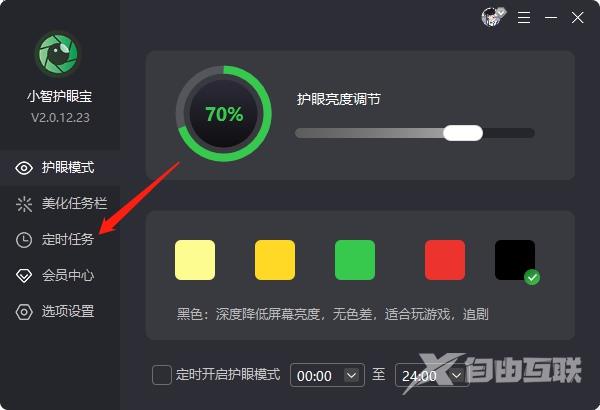
3、选择动作里,选择关机,还有重启、睡眠、锁定等一系列选项可以设置,用户们可以按需选择。
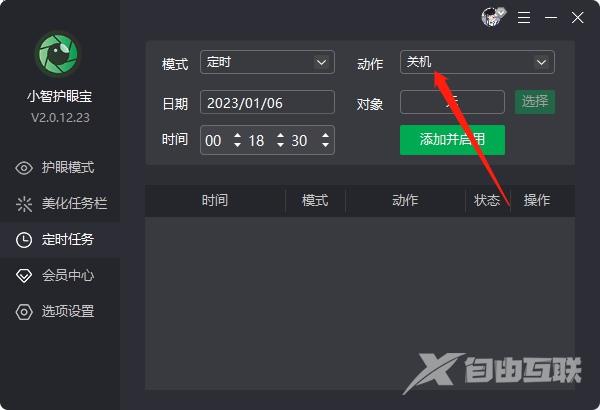
4、设置好各种选项后,选择添加并启用,便可以生效。
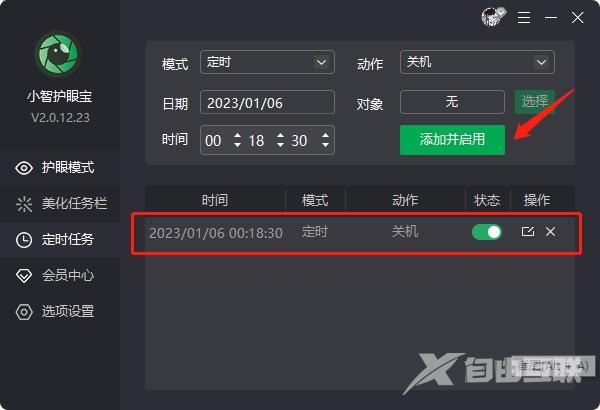
5、想要取消的时候就把这个状态关闭即可,非常的方便。
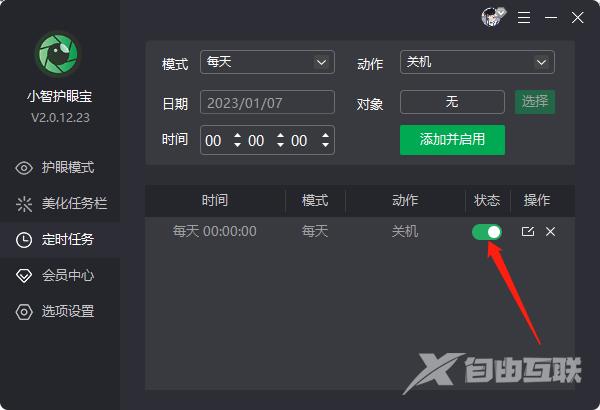
其他方法介绍
点击开始菜单中的运行选项,或者按Win+R快捷键打开运行窗口,输入“Shutdown -s -t 600”回车,其中600代表600秒,也就是10分钟后自动关机,大家可根据需求更改数字。
若想实现定时关机,可使用命令“at 22:00 shutdown -s”,其中的22:00即为关机时间,也就是晚上10点自动关机,大家可根据需要自动关机的时间设置。
以上就是win10定时关机怎么设置最方便,教你轻松设置win10定时关机的全部内容了,希望对各位小伙伴有所帮助。
